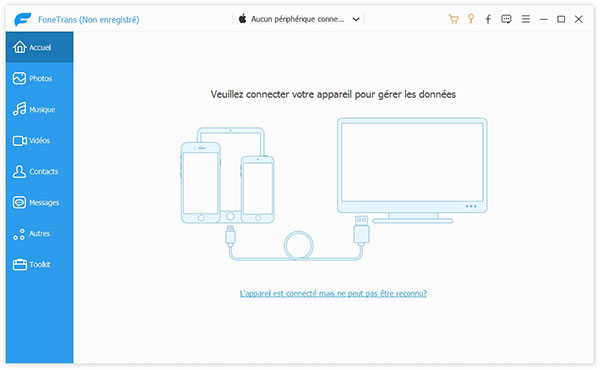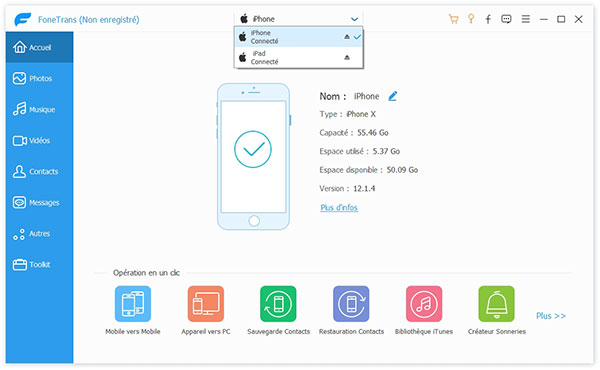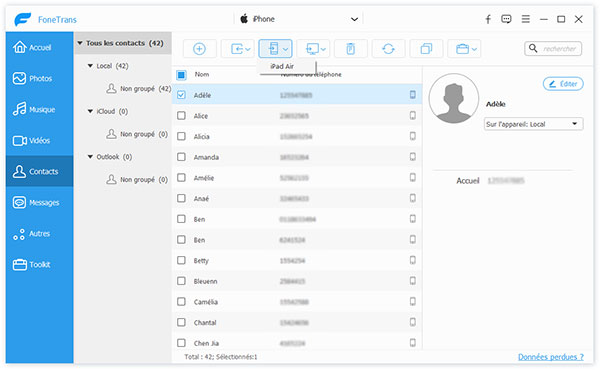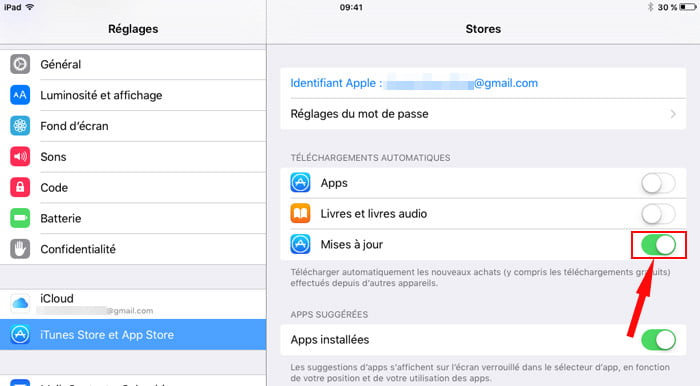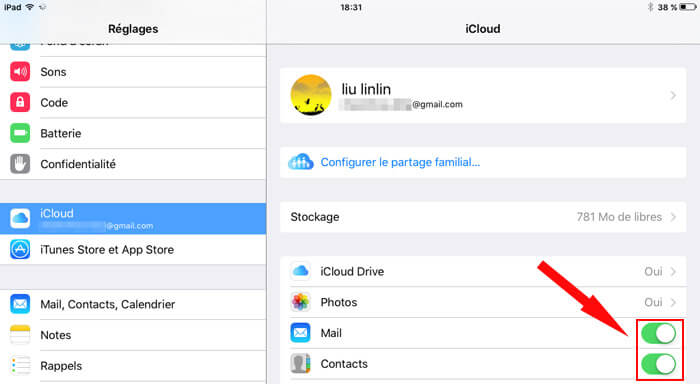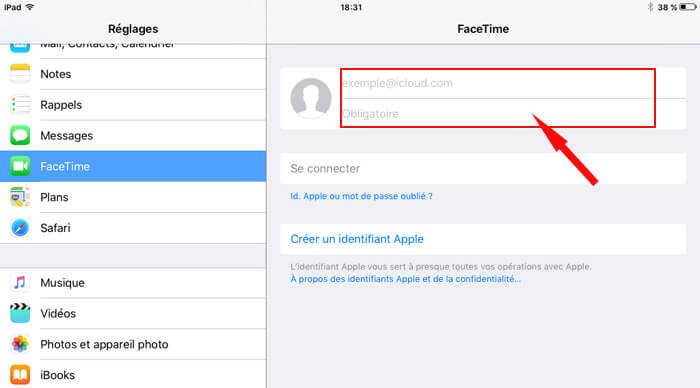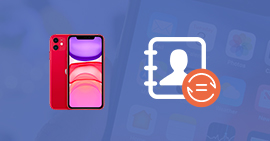Comment synchroniser iPhone et iPad
Si vous êtes un fan d'Apple, vous avez sûrement plus d'un appareil Apple. Alors, comment synchroniser les données entre les deux appareils ? Cet article va vous aider à faire la synchronisation iPhone avec iPad. Comme nous le savons, iCloud est un service pratique pour sauvegarder les données iDevice, mais la plupart personne ne savez pas synchroniser les données entre iPhone et iPad. Dans le suivant, on va présenter la façon de synchroniser les données iPhone et iPad avec iCloud, mais également une autre façon avec un logiciel de synchronisation iOS.

Façon 1. Synchroniser iPhone et iPad avec un logiciel de synchronisation
La façon la plus directe et la plus facile pour synchroniser iPhone et iPad, c'est avec un logiciel de transfert. On vous recommande le programme FoneTrans, qui peut vous aider à faire le transfert de données manuellement, n'importe que vous vouliez synchroniser iPhone avec iPad ou synchroniser iPad avec iPhone.
FoneTrans
- Synchroniser les données entre les appareils iOS, comme iPhone, iPad et iPod
- Transférer les données entre les appareils iOS et l'ordinateur
- Prendre en charge toutes les données iOS, telles que contacts, messages, images, musique, vidéos, etc.
Étape 1 Lancer le programme de synchronisation de données iOS
Téléchargez et installez le logiciel sur votre ordinateur. Lancez-le, vous pouvez trouver l'interface comme ci-dessous.
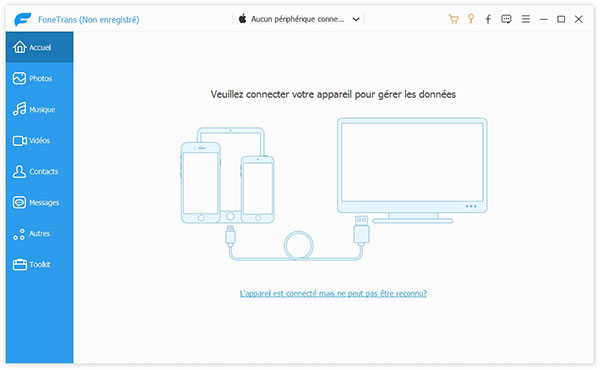
Étape 2 Connecter iPhone et iPad à PC
Ensuite connectez iPhone et iPad avec deux câbles USB. FoneTrans va détecter les données sur les deux appareils iOS automatiquement.
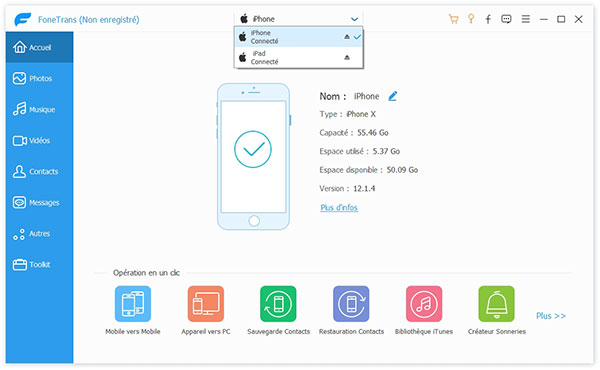
Étape 3 Synchroniser iPhone et iPad
Pour synchroniser les donnes entre iPhone et iPad, cliquez sur la catégorie, vous allez trouver les données en détail existant sur votre iPhone ou iPad. Sélectionnez ce que vous voulez synchroniser, et cliquez sur le signe en forme de l'appareil dans la barre en haut, et puis, sélectionnez le nom de votre iPad. Attendez un peu, vous allez trouver les données synchronisées sur votre iPad.
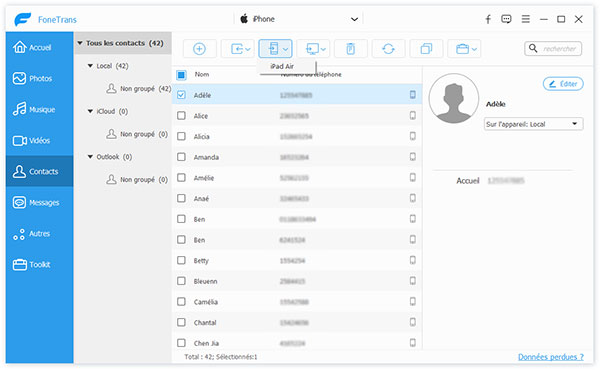
Voilà la façon de faire la synchronisation iPhone et iPad avec un programme de synchronisation. Dans le suivant, on va utiliser une autre façon de relier les deux appareils Apple sans ordinateur. Cette façon vous permet de synchroniser automatiquement les données y compris les applications entre iPhone et iPad.
Façon 2. Comment synchroniser iPhone et iPad avec iCloud sans ordinateur
C'est une façon sans ordinateur et sans fil. Vous n'avez qu'à régler des paramètres sur votre iPhone et iPad à la fois. Voici les étapes en détail:
Étape 1 Il faut faire la même manipulation sur iPhone et iPad. Ouvrez "Réglages" > "iCloud" et "iTunes Store et App Store".
Étape 2 Dans le "iTunes Store et App Store", saisissez le même identifiant Apple. C'est la clé, les deux appareils doivent se connecter iTunes avec le même ID, et ouvrir le "Mises à jour" indiqué par la flèche. Tant que le téléchargement d'application sur iPhone, elle sera téléchargé simultanément sur iPad.
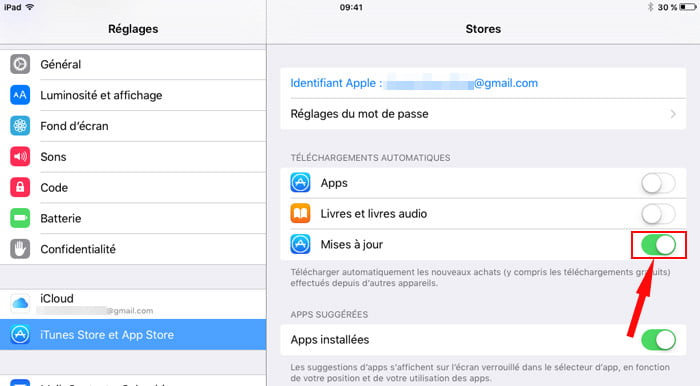
Étape 3 La même manipulation pour définir iCloud sur votre iPhone et iPad. Dans l'interface d'iCloud, l'identifiant de connexion des deux appareils doit être le même. Activez les contacts, l'e-mail, le calendrier, etc. dans le suivant, pour régler les fichiers à synchroniser. De ce faire, une fois que les contacts ou les documents ont été changé sur votre iPhone, ils seront mis à jour sur votre iPad dans le réseau d'Internet.
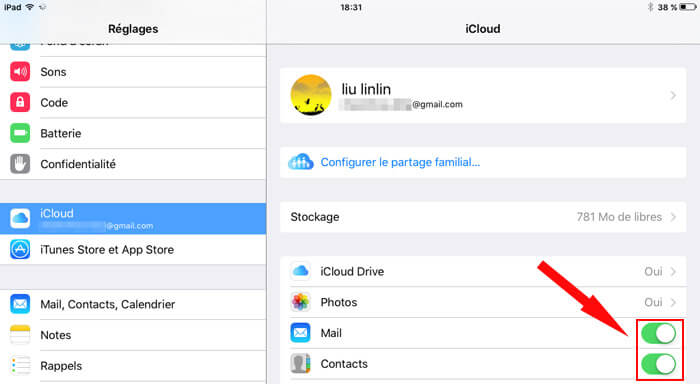
Étape 4 Pour Messages et FaceTime, vous devez définir séparément. Pour recevoir les messages et FaceTime en même temps, il faut également avec le même identifiant Apple sur les deux appareils. Allez sur "Réglages", trouvez Message, ensuite connectez-vous avec le même ID.
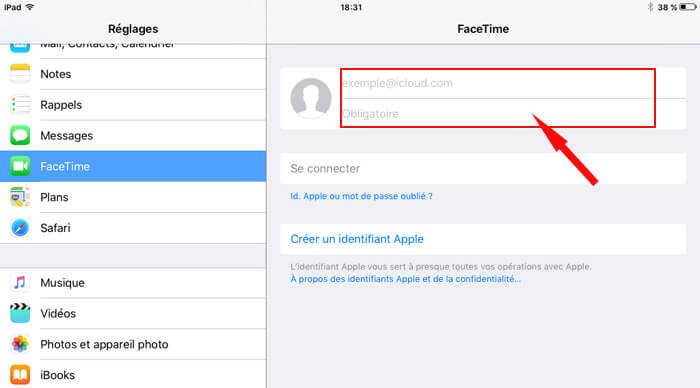
Façon 3. FAQs sur la synchronisation iPhone et iPad
1. Comment synchroniser les applications entre un iPhone et un iPad ?
Sur iPhone et iPad, appuyez sur Réglages > iCloud > [votre nom] > iTunes Store & App Store> sous l'option Téléchargements automatiques, activez Apps. Après cela, lorsque vous téléchargez l'application sur votre iPhone, vous verrez que l'application a été automatiquement téléchargée sur l'iPad.
2. Comment retirer ou désactiver la synchronisation automatique de l'iPhone ?
Ouvrez iTunes, dans la barre d'options, cliquez sur Édition > Préférences. Dans la fenêtre Préférences Appareils, entrez l'onglet Appareils > cochez la case Empêcher la synchronisation automatique des iPod, iPhone et iPad > OK.
3. Comment transférer de la musique de l'iPad à l'iPhone ?
Si vous voulez utiliser iTunes, ouvrez iTunes et connectez iPad à iTunes > cliquez sur l'icône de l'appareil > sélectionnez Musique > cochez Synchroniser la musique. Et puis, connectez iPhone à iTunes, suivez les mêmes étapes que l'iPad et cochez Synchroniser la musique. En outre, pour transférer des données iPad à iPhone sans iTunes, utilisez des logiciels de transfert, comme FoneTrans.
Conclusion
Cet article vous présente deux façons de synchroniser iPhone et iPad. Si vous voulez sélectionner automatiquement iPhone et iPad, vous pouvez utiliser la deuxième méthode, mais cette façon ne supporte que synchroniser les nouvelles données. Si vous voulez synchroniser les données iPhone et iPad manuellement, FoneTrans est le meilleur choix pour vous. A part la synchronisation entre iPhone et iPad, le logiciel FoneTrans vous permet aussi de transférer des photos sur l'ordinateur vers iPhone/iPad et transférer les messages iPhone vers PC pour faire une sauvegarde.
Que pensez-vous de cet article ?
Excellent
Note : 4,6 / 5 (basé sur 22 votes)